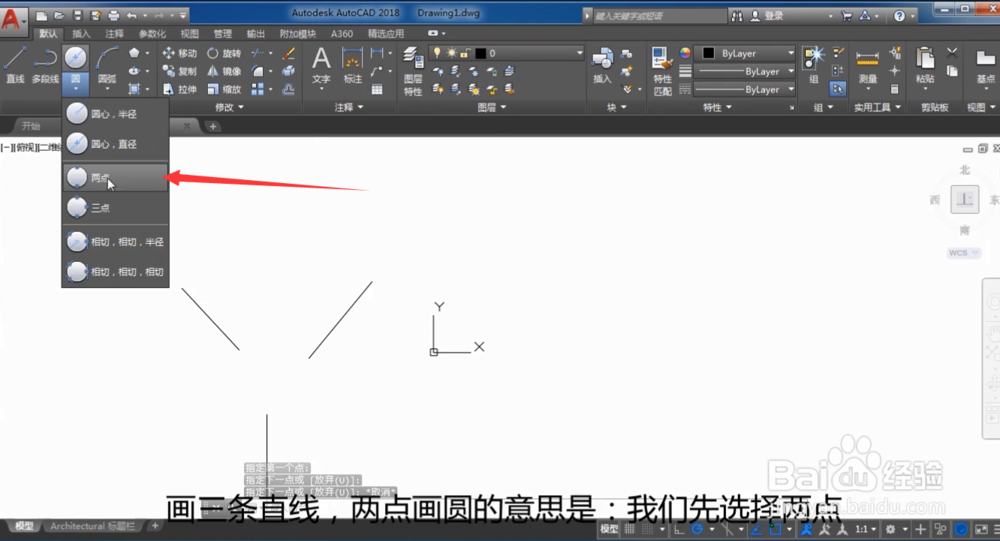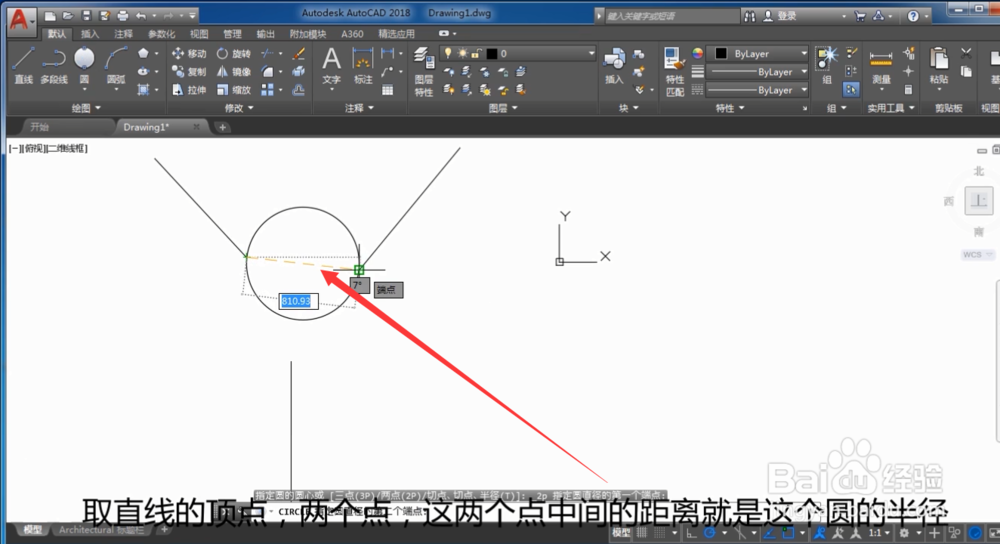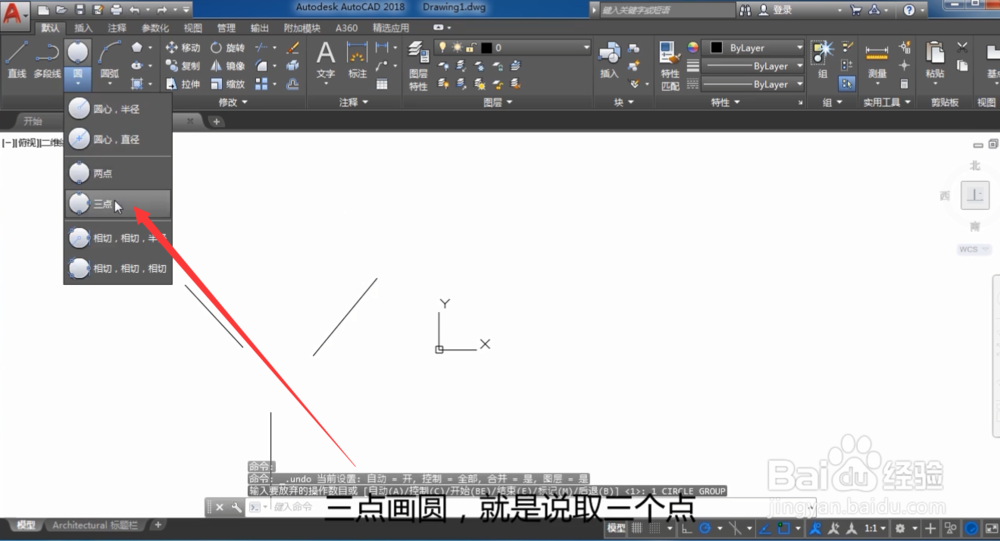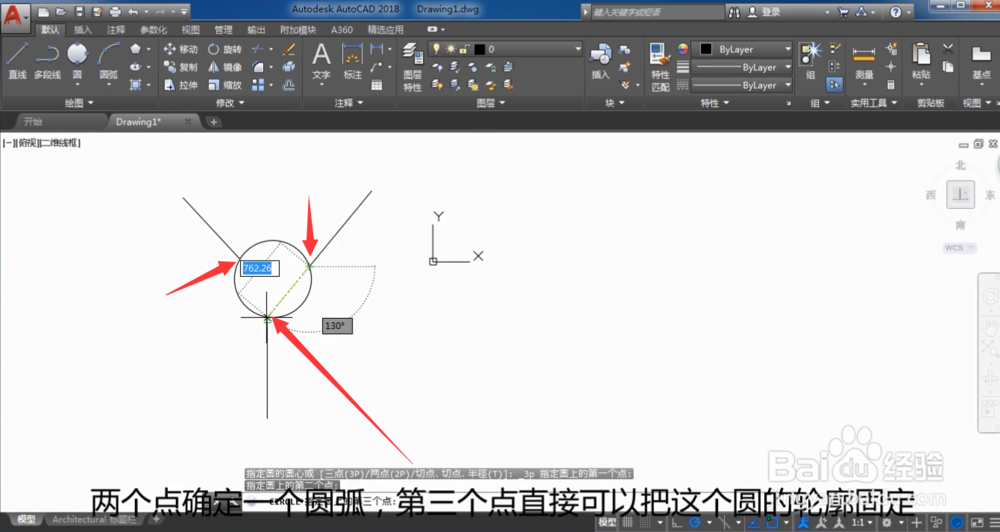CAD两点、三点画圆的方法
1、首先我们先画三条辅路线,我们选择直线命令,然后绘制三条互不平行的斜线,
2、然后在圆的6个命令里面,我们选择其中的2点,如图所示,
3、然后选择上面两条斜线的顶点,这样就直接得到一个圆,两个顶点之间的距离就是这个圆的直径,
4、下面我们看一下3点画圆,先在圆命令的下拉菜单中点击3点,
5、然后我们依次选择这三个斜线的顶点,这样就得到了一个整圆,前两个点是确定圆弧,第3个点确定这个圆的大小,
6、需要注意的是用两点绘制圆的时候两点易七淄苷之间是直径,3点画圆的时候第三个点才能确定这个圆的大小,然后这里说的点可以是任意点也可以是切点,
声明:本网站引用、摘录或转载内容仅供网站访问者交流或参考,不代表本站立场,如存在版权或非法内容,请联系站长删除,联系邮箱:site.kefu@qq.com。
阅读量:86
阅读量:61
阅读量:43
阅读量:70
阅读量:73